当前位置: 首页 > Win10任务管理器闪退怎么办?Win10任务管理器闪退的解决方法
Win10系统电脑中的任务管理器是我们经常用的一个功能,而任务管理器使用起来非常方便,但有些小伙伴一打开任务管理器就闪退,遇到这种问题应该怎么解决呢?下面就和小编一起来看看有什么方法吧。
Win10任务管理器闪退的解决方法
1、首先键盘按住“Win”+“R”键打开运行,输入“regedit”并按下回车键。
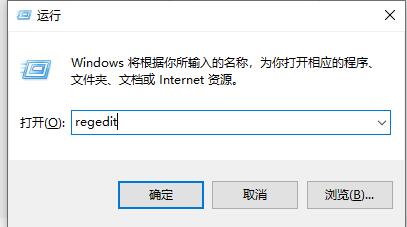
2、依次展开文件夹找到“HKEY_CURRENT_USERSoftwareMicrosoftWindowsCurrentVersionPolicies”位置。
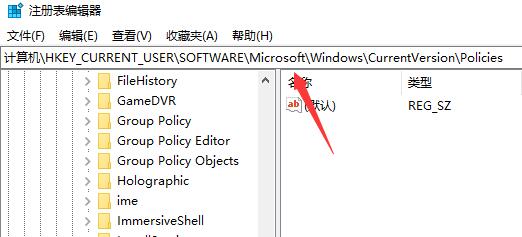
3、在“Policies”子键下,鼠标右键,选择“新建”—“项”或是点击右面空白处新建“项”,命名为“system”。
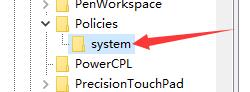
4、选中“System”项后,右击右边空白处,“新建”—“字串符值”。
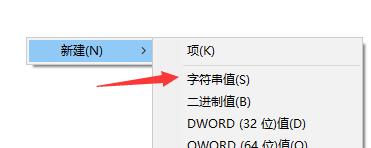
5、将新建的字符数串值命名为“DisableTaskMgr”,并右击“修改”,设置其数值数据为“0”。
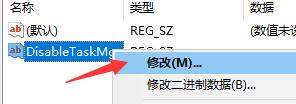
6、完成后看下任务管理是否能打开就可以了。
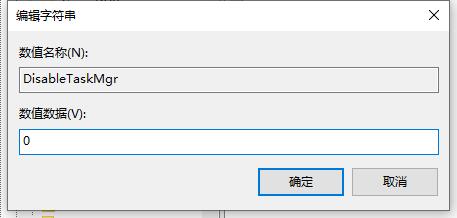

2024-10-10

2024-10-08

2024-10-09

2024-10-10

2024-10-10

2024-10-09

2024-10-06